Perintah SFTP Teratas Dengan Contoh | Panduan SFTP Lengkap
Diterbitkan: 2022-07-19Apa itu SFTP? Bagaimana SFTP Bekerja?
SFTP ( Secure File Transfer Protocol ) adalah protokol transfer file teraman yang digunakan untuk mengakses, mengelola, dan mentransfer file melalui jaringan SSH yang sepenuhnya aman.
Anda mungkin pernah mendengar tentang protokol FTP. SFTP kemungkinan mirip dengan FTP tetapi, lebih aman. SFTP terutama digunakan untuk mentransfer dan mengakses file melalui transportasi aman sedangkan, di FTP, Anda dapat melakukan beberapa tugas seperti mengedit, menghapus, mengelola, dan mentransfer file.
Tidak seperti SCP, SFTP memungkinkan pengguna untuk mengakses dan mengelola file selain hanya mentransfernya. Namun, tutorial ini adalah semua tentang SFTP. Jadi, kami akan memandu Anda melalui semua kemungkinan tugas yang dapat Anda lakukan di SFTP. Pada artikel ini, kami akan memandu Anda melalui Perintah SFTP Top yang berguna dengan contoh yang harus diketahui semua orang sebelum memulai Secure File Transfer Protocol (SFTP).

Sebelum masuk ke Perintah SFTP , untuk terhubung ke server jauh menggunakan SFTP, Anda harus membuka izin di server jauh. Jika Anda tidak dapat terhubung ke SFTP, Anda harus menghubungi penyedia hosting jarak jauh Anda.
Buat Koneksi SFTP
SFTP mendukung semua metode otentikasi SSH karena merupakan model client-server. Disarankan untuk menggunakan SFTP untuk mentransfer file berat.
Untuk membuat koneksi SFTP di jaringan SSH, Anda harus menginstal klien SSH di sistem lokal Anda. Misalnya, saya menggunakan Putty untuk membuat koneksi SFTP dari server lokal saya ke server jauh.
- Untuk terhubung dengan SFTP, buka Putty dan hubungkan dengan server lokal Anda dengan memasukkan alamat IP atau nama host.
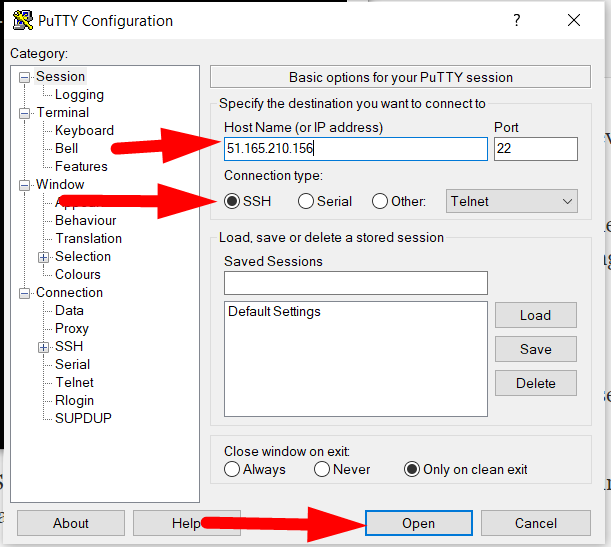
- Ketik nama pengguna & kata sandi untuk masuk ke server lokal Anda.
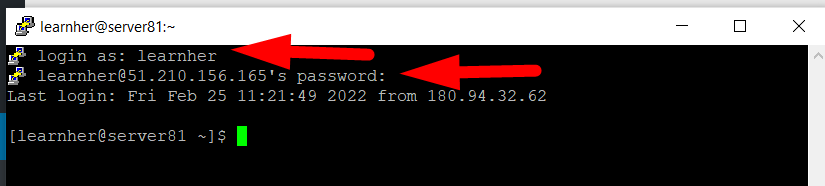
- Sekarang Anda dapat membuat koneksi SFTP dengan menggunakan perintah berikut:
sftp remote_username@serverIP_or_hostname- Lihat gambar di bawah ini misalnya di mana saya telah menggunakan remote_username & Alamat IP saya.

- Ketik kata sandi server jarak jauh dan tekan enter untuk terhubung dengan SFTP. Anda akan dapat melihat perintah sftp> setelah koneksi berhasil.
Dalam beberapa kasus, server jauh berhenti mendengarkan port default 22, dalam hal ini, Anda dapat mencoba memasukkan port secara manual saat membuat koneksi dengan mengikuti perintah di bawah ini.
sftp -p custom_port remote_username@serverIP_or_hostnamePerintah SFTP Teratas
- Nah, ada ratusan perintah yang bisa kamu gunakan di SFTP. Sebagian besar perintah kemungkinan mirip dengan Perintah Shell Linux. Anda dapat menggunakan perintah bantuan untuk mendapatkan daftar semua perintah SFTP yang tersedia.
Keluaran: sftp> bantuan Perintah yang tersedia: selamat tinggal Keluar dari sftp cd path Ubah direktori jarak jauh menjadi 'path' chgrp grp path Ubah grup file 'path' menjadi 'grp' jalur mode chmod Ubah izin file 'jalur' ke 'mode' chown path sendiri Ubah pemilik file 'path' menjadi 'own' ... ... ... ... ... ... keluar Keluar dari sftp
- Anda dapat melihat direktori kerja jarak jauh Anda saat ini dengan bantuan perintah pwd .
Keluaran: sftp> pwd Direktori kerja jarak jauh: /home/Getintod
Selain itu, Anda dapat menambahkan l (Lokal) sebelum perintah SFTP apa pun untuk melakukannya di server lokal Anda. Misalnya, gunakan perintah lpwd untuk melihat direktori kerja lokal saat ini.
Keluaran: sftp> lpwd Direktori kerja lokal: /home/learnher
Gunakan perintah ls untuk melihat daftar file & direktori yang ada di dalam SFTP jarak jauh.

sftp> ls home/user/pathMirip dengan ini, gunakan perintah lls untuk melihat daftar file & direktori yang ada di dalam server lokal.
sftp> lls home/user/path
Untuk menelusuri direktori, Anda dapat menggunakan perintah cd .
sftp> cd home/user/pathmirip dengan ini, gunakan perintah lcd untuk mengubah direktori kerja saat ini dari server lokal Anda.
sftp> lcd home/user/pathTransfer File dalam SFTP
Anda dapat dengan mudah Mengunduh atau Mentransfer file ( Jarak Jauh ke Lokal ) di SFTP menggunakan perintah get .
sftp> dapatkan nama file.zipFile yang diunduh akan disimpan di dalam direktori kerja lokal saat ini . Selain itu, Anda dapat mengunduh file dengan nama baru dengan menggunakan perintah berikut.
sftp> dapatkan nama file.zip Nama baru.zipDalam beberapa kasus, unduhan atau transfer mungkin gagal atau terputus di antaranya. Anda dapat melanjutkan unduhan dengan mengikuti perintah di bawah ini.
sftp> reget nama file.zipSekarang Anda tahu perintah untuk mentransfer file dari server jauh ke server lokal Anda. Selain itu, Anda juga dapat mentransfer file dari server lokal Anda ke server jauh dengan menggunakan perintah put .
sftp> masukkan nama file.zipPerintah put hanya akan mentransfer file, untuk mentransfer direktori dari lokal ke server jauh, Anda dapat menambahkan argumen -r rekursif dalam perintah Anda.
sftp> taruh -r directory_nameDemikian juga, untuk melanjutkan file yang terputus, gunakan perintah di bawah ini.
sftp> beri nama file.zipAnda dapat menggunakan semua argumen dalam perintah put yang Anda gunakan dalam perintah get .
Beberapa Perintah SFTP Berguna Lainnya
Ada beberapa perintah SFTP penting lainnya yang harus Anda ketahui. Namun, jika Anda mengetahui Perintah Shell Linux maka itu akan mudah bagi Anda karena Anda juga dapat menggunakan beberapa perintah shell Linux di SFTP.
- Untuk mendapatkan informasi tentang server jarak jauh:
sftp> df- Untuk mengubah izin file dari file di server jauh:
sftp> chmod 644 nama file.php- Untuk membuat direktori baru di server jauh:
sftp> mkdir directory_name- Untuk menghapus file di server jauh:
sftp> rm nama file.php- Untuk mengganti nama file di server jauh:
sftp> ganti nama filename.php new_filename.php- Untuk menghapus direktori kosong di server jauh:
sftp> rmdir directory_name- Ubah pemilik grup dari file jarak jauh:
sftp> chgrp group_id file_name- Ubah pemilik file di server jauh (Root):
[root@test pwd]# chown user_id file_name- Untuk mengetahui versi SFTP Anda saat ini:
sftp> versi
- Untuk mengubah grup & pemilik file/direktori (Root):
[root@test pwd]# nama pengguna chown:nama grup namafile.php
[root@test pwd]# nama pengguna chown:nama grup nama direktori- Pindahkan semua konten di dalam direktori ke direktori lain (Pindahkan semua file & direktori di dalam direktori ke satu tingkat ke atas).
sftp> mv -v directoryName/* ~/home/user/pathSelain ini, Anda tidak dapat menghapus direktori yang berisi konten di dalamnya. Selain itu, SFTP tidak mengizinkan pengguna membuat file baru. Namun, Anda masih dapat menghapus file tersebut jika Anda mau.
Untuk menutup koneksi SFTP, ketik perintah bye atau quit dan tekan tombol enter untuk kembali ke server lokal Anda.
Kami harap sekarang Anda memiliki pengetahuan yang kuat tentang perintah SFTP dan penggunaan perintah SFTP. Selain itu, sekarang Anda dapat dengan mudah mentransfer atau mengunduh file dari SFTP ke server lokal dan lokal ke server SFTP.
